Загрузка дополнительных приложений
В App Store можно находить, покупать и загружать новые приложения и игры для Mac mini. Кроме того, здесь можно загружать последние обновления, просматривать подписки и управлять ими, а также выполнять многие другие действия. Все, что Вам потребуется, — Аккаунт Apple.
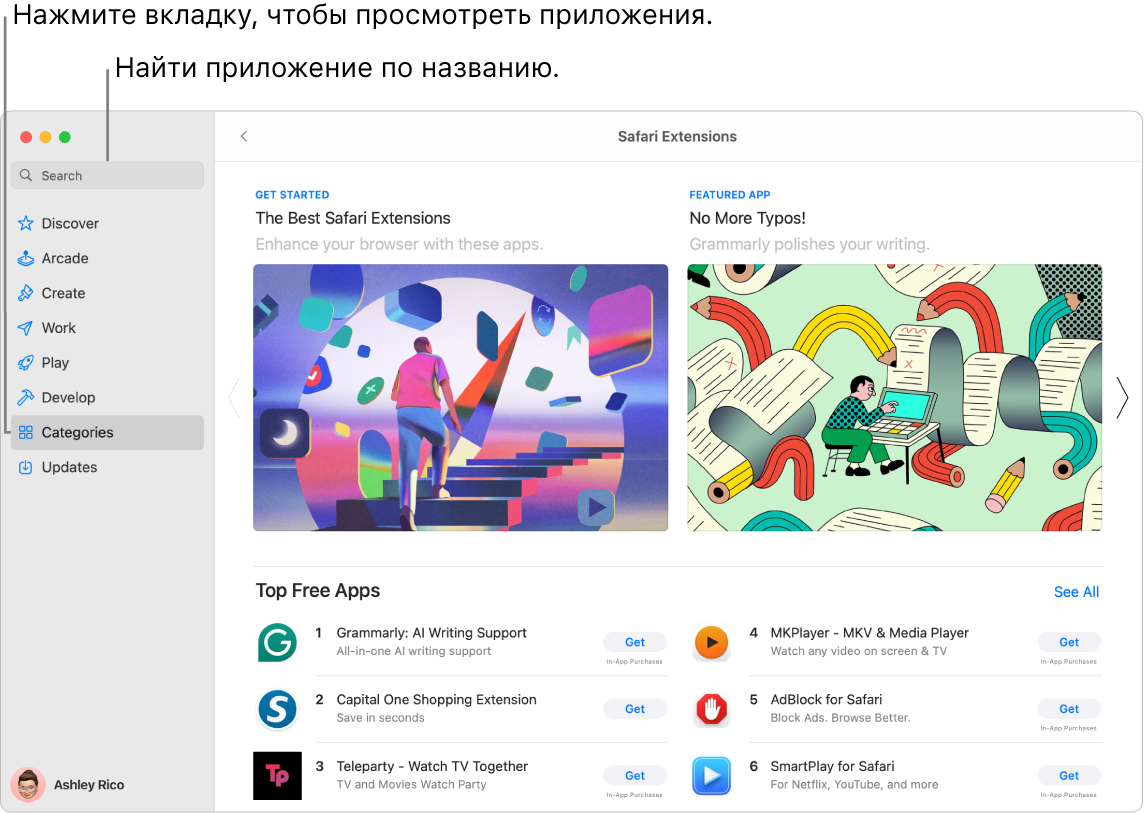
Войдите в свой Аккаунт Apple. Для загрузки бесплатных приложений необходимо выполнить вход в Аккаунт Apple. Перейдите в приложение App Store 
Примечание. Чтобы покупать приложения, нужно указать платежные данные для учетной записи.
Если у Вас нет Аккаунта Apple, нажмите «Войти», затем нажмите «Создать учетную запись Apple». Если у Вас есть Аккаунт Apple, но Вы не можете вспомнить пароль, нажмите «Забыли свой Аккаунт Apple?», чтобы восстановить его.
Загрузка дополнительных приложений. Приложения, загруженные из App Store, автоматически появляются в Launchpad. В приложении App Store 
Точно знаете, что ищете? В поле поиска в левом верхнем углу окна введите название приложения, например Microsoft Office, Excel или Powerpoint, затем нажмите клавишу Return.
Хотите посмотреть доступные приложения? Выберите вкладку в боковом меню, например «Творчество», «Работа» или «Игры», и просмотрите объекты в соответствующем разделе.
Siri. Произнесите, например: «Найди приложения для детей».
Уже приобрели приложение? Нажмите свое имя в левом нижнем углу, чтобы просмотреть данные учетной записи, включая список ранее приобретенных приложений. А в разделе «История покупок» в настройках учетной записи можно управлять приложениями и подписками.
Обновление приложений и игр. Красная метка, отображаемая поверх значка App Store в панели Dock, показывает наличие обновлений. В приложении App Store 
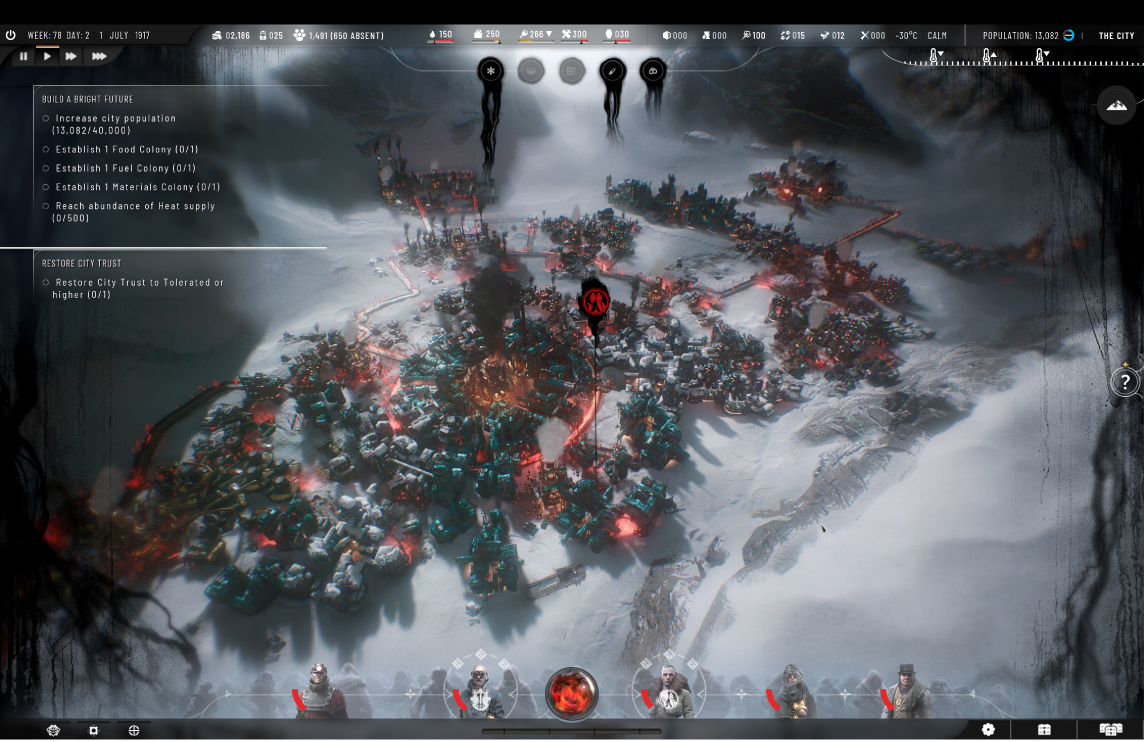
Подписка на Apple Arcade. Для оформления подписки на Apple Arcade нажмите «Arcade». Подписавшись на Apple Arcade, Вы получаете доступ к более чем 200 захватывающим играм — новые игры добавляются регулярно. Подробнее о подписке Apple Arcade см. в статье службы поддержки Apple Играйте вместе с Apple Arcade.
Загрузка игр. В App Store нажмите вкладку «Игры» в боковом меню для поиска или просмотра игр, которые можно загрузить. Для поиска игры введите ее название в поле поиска, затем нажмите клавишу Return. Чтобы купить или загрузить игру, нажмите кнопку «Загрузить» или кнопку, на которой указана цена игры.
Подробнее. См. Руководство пользователя App Store.